ഉള്ളടക്ക പട്ടിക
അഡോബ് ഇല്ലസ്ട്രേറ്ററിൽ രൂപങ്ങൾ സൃഷ്ടിക്കാൻ നിരവധി മാർഗങ്ങളുണ്ട്. നിങ്ങൾക്ക് സ്ക്രാച്ചിൽ നിന്ന് ഡ്രോ ആകാരങ്ങൾ ഉപയോഗിക്കാം, ആകാരങ്ങൾ സൃഷ്ടിക്കാൻ ഒരു ഇമേജ് കണ്ടെത്തുന്നതിന് പെൻ ടൂൾ ഉപയോഗിക്കാം, ഒരു പുതിയ ആകൃതി ഉണ്ടാക്കാൻ ഒബ്ജക്റ്റുകൾ ഗ്രൂപ്പുചെയ്യുക, തീർച്ചയായും, ഷേപ്പ് ബിൽഡർ ടൂൾ ഉപയോഗിക്കുക.
അപ്പോൾ എന്താണ് ഷേപ്പ് ബിൽഡർ ടൂൾ, അത് എങ്ങനെ പ്രവർത്തിക്കും?
ഷേപ്പ് ബിൽഡർ ടൂൾ സാധാരണയായി ഒന്നിലധികം ഓവർലാപ്പിംഗ് ആകാരങ്ങൾ സംയോജിപ്പിക്കാൻ ഉപയോഗിക്കുന്നു. കൂടാതെ, നിങ്ങൾക്ക് രൂപങ്ങൾ ലയിപ്പിക്കാനും മായ്ക്കാനും കുറയ്ക്കാനും കഴിയും. ഇത് ഉപയോഗിക്കാൻ വളരെ എളുപ്പമാണ്. നിങ്ങൾ ചെയ്യേണ്ടത് ആകാരങ്ങൾ തിരഞ്ഞെടുത്ത്, ആകാരങ്ങളിലൂടെ വരയ്ക്കാൻ ഷേപ്പ് ബിൽഡർ ടൂൾ ഉപയോഗിക്കുക.
ഈ ട്യൂട്ടോറിയലിൽ, ഷേപ്പ് ബിൽഡർ ഉപയോഗിച്ച് നിങ്ങൾക്ക് എന്തുചെയ്യാനാകുമെന്ന് നിങ്ങൾ പഠിക്കും. ഉപകരണവും അത് എങ്ങനെ ഉപയോഗിക്കാം.
ശ്രദ്ധിക്കുക: ഈ ട്യൂട്ടോറിയലിൽ നിന്നുള്ള സ്ക്രീൻഷോട്ടുകൾ Adobe Illustrator CC Mac-ൽ നിന്ന് എടുത്തതാണ്.
അഡോബ് ഇല്ലസ്ട്രേറ്ററിൽ ഷേപ്പ് ബിൽഡർ ടൂൾ എങ്ങനെ ഉപയോഗിക്കാം
ആരംഭിക്കുന്നതിന് മുമ്പ്, ഷേപ്പ് ബിൽഡർ ടൂൾ അടഞ്ഞ പാതകളിൽ മാത്രമേ പ്രവർത്തിക്കൂ എന്ന കാര്യം ശ്രദ്ധിക്കുക, അതിനാൽ ആകൃതികളും വരകളും വിഭജിക്കുന്നുവെന്ന് ഉറപ്പാക്കുക /ഓവർലാപ്പിംഗ്. പ്രിവ്യൂ മോഡ് വ്യക്തമായി കാണുന്നതിന് നിങ്ങൾ ഡിസൈൻ ചെയ്യുമ്പോൾ അത് ഓണാക്കാം.
Adobe Illustrator-ൽ ഷേപ്പ് ബിൽഡർ ടൂൾ എവിടെയാണെന്ന് നിങ്ങൾക്ക് അറിയില്ലെങ്കിൽ, നിങ്ങൾക്ക് അത് ടൂൾബാറിൽ കണ്ടെത്താനാകും, ഇത് ഇങ്ങനെയാണ്.
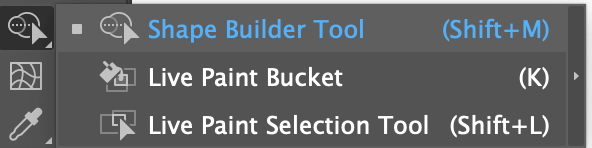
അല്ലെങ്കിൽ നിങ്ങൾക്ക് Shape Builder Tool കീബോർഡ് കുറുക്കുവഴി Shift + M ഇത് സജീവമാക്കാം.
ഷെയ്പ്പ് ബിൽഡർ ടൂൾ എങ്ങനെ ഉപയോഗിക്കാമെന്നതിന്റെ രണ്ട് ഉദാഹരണങ്ങൾ ഞാൻ നിങ്ങളെ കാണിക്കാൻ പോകുന്നു.
ലയിപ്പിക്കുന്നുരൂപങ്ങൾ
ഇതാ ലളിതവും എന്നാൽ പ്രായോഗികവുമായ ഒരു ഉദാഹരണം. നാമെല്ലാവരും ഒരു സ്പീച്ച് ബബിൾ അല്ലെങ്കിൽ ചാറ്റ് ബബിൾ ഉപയോഗിക്കേണ്ടതുണ്ട്, അല്ലേ? ഒരു സ്റ്റോക്ക് സ്പീച്ച് ബബിൾ ഐക്കണിനായി തിരയുന്നതിനുപകരം, നിങ്ങളുടെ സ്വന്തം നിർമ്മാണത്തിനായി നിങ്ങൾക്ക് അതേ സമയം ചെലവഴിക്കാം.
ഘട്ടം 1: നിങ്ങൾ ലയിപ്പിക്കാനോ സംയോജിപ്പിക്കാനോ ആഗ്രഹിക്കുന്ന രൂപങ്ങൾ സൃഷ്ടിക്കുക. നിങ്ങളുടെ കുമിളയുടെ ആകൃതിയെ ആശ്രയിച്ച്, ഒരു ദീർഘചതുരം, വൃത്താകൃതിയിലുള്ള ദീർഘചതുരം അല്ലെങ്കിൽ വൃത്തം (അല്ലെങ്കിൽ മറ്റെന്തെങ്കിലും) സൃഷ്ടിക്കുക.
ഉദാഹരണത്തിന്, ഞാൻ വൃത്താകൃതിയിലുള്ള കോണുകളുള്ള ഒരു ദീർഘചതുരവും ഒരു ത്രികോണവും സൃഷ്ടിക്കാൻ പോകുന്നു.

ഘട്ടം 2: നിങ്ങൾ സൃഷ്ടിക്കാൻ ആഗ്രഹിക്കുന്ന ആകൃതി രൂപപ്പെടുത്തുന്നതിന് ആകൃതികൾ നീക്കി സ്ഥാപിക്കുക. വീണ്ടും, ആകൃതിയുടെ പാതകൾ/ഔട്ട്ലൈൻ ഓവർലാപ്പ് ചെയ്യുന്നതായിരിക്കണം.

ലൈനുകൾ ഓവർലാപ്പ് ചെയ്യുന്നുണ്ടോ എന്ന് പ്രിവ്യൂ ചെയ്യുന്നതിന് നിങ്ങൾക്ക് കമാൻഡ് + Y അല്ലെങ്കിൽ Ctrl + Y അമർത്താം സാധാരണ വർക്കിംഗ് മോഡിലേക്ക് മടങ്ങാൻ അതേ കുറുക്കുവഴി വീണ്ടും അമർത്തുക.
ഘട്ടം 3: നിങ്ങൾ സംയോജിപ്പിക്കാൻ ആഗ്രഹിക്കുന്ന രൂപങ്ങൾ തിരഞ്ഞെടുക്കുക, ടൂൾബാറിലെ ഷേപ്പ് ബിൽഡർ ടൂൾ തിരഞ്ഞെടുക്കുക, ആദ്യ ആകൃതിയിൽ ക്ലിക്ക് ചെയ്ത് ബാക്കിയുള്ളവയിലൂടെ വലിച്ചിടുക നിങ്ങൾ ലയിപ്പിക്കാൻ ആഗ്രഹിക്കുന്ന രൂപങ്ങൾ.
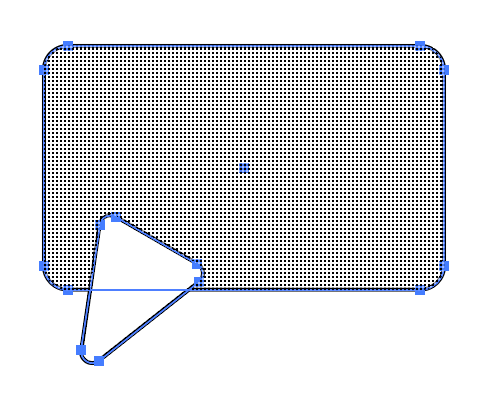
നിഴൽ പ്രദേശത്തെ അടിസ്ഥാനമാക്കി നിങ്ങൾ എവിടേക്കാണ് വരയ്ക്കുന്നതെന്ന് നിങ്ങൾക്കറിയാം. ഉദാഹരണത്തിന്, ഞാൻ വൃത്താകൃതിയിലുള്ള ദീർഘചതുരത്തിൽ നിന്ന് ആരംഭിക്കുകയും വൃത്താകൃതിയിലുള്ള ദീർഘചതുരത്തിലൂടെ വരയ്ക്കുകയും ചെയ്യും.
നിങ്ങൾ മൗസ് റിലീസ് ചെയ്തുകഴിഞ്ഞാൽ (അല്ലെങ്കിൽ നിങ്ങൾ ഒരു ഗ്രാഫിക് ടാബ്ലെറ്റാണ് ഉപയോഗിക്കുന്നതെങ്കിൽ സ്റ്റൈലസ്), രണ്ട് രൂപങ്ങളും ലയിപ്പിച്ചതായി നിങ്ങൾ കാണുകയും നിങ്ങൾക്ക് ഒരു ചാറ്റ് ബോക്സ്/സ്പീച്ച് ബബിൾ ലഭിക്കുകയും ചെയ്യും.
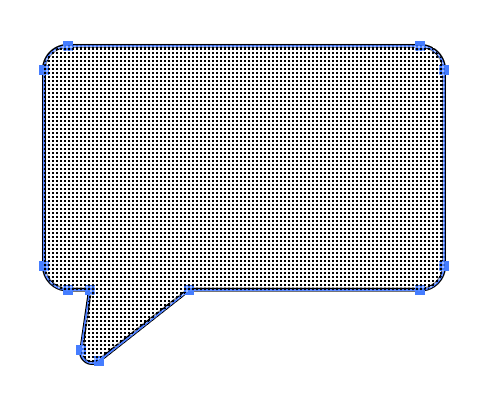
നുറുങ്ങ്: നിങ്ങൾ അബദ്ധവശാൽഏരിയ ഓവർഡ്രോ ചെയ്യുക, നിങ്ങൾ ആരംഭിച്ചിടത്ത് നിന്ന് പിന്നോട്ട് വരാൻ ഓപ്ഷൻ അല്ലെങ്കിൽ Alt കീ അമർത്തിപ്പിടിക്കുക.
നിങ്ങൾക്ക് ഈ പുതിയ ആകൃതിയിൽ വർണ്ണം നിറയ്ക്കാനും ടെക്സ്റ്റോ മറ്റ് ഘടകങ്ങളോ ചേർക്കാനും കഴിയും.
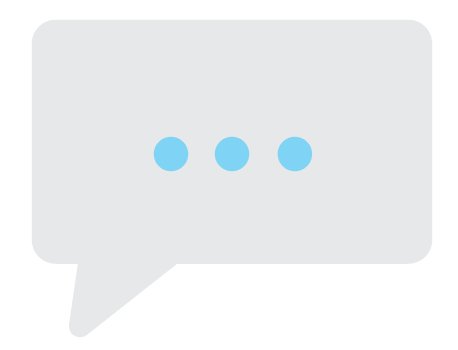
നിങ്ങൾ കൂടുതൽ സങ്കീർണ്ണമായ രൂപങ്ങൾ സൃഷ്ടിക്കുമ്പോൾ, അത് ലയിപ്പിക്കുന്നതിന് മാത്രമല്ല, ചിലപ്പോൾ നിങ്ങൾ ആഗ്രഹിച്ചേക്കാം ആകൃതിയുടെ ഒരു ഭാഗം ഇല്ലാതാക്കുക അല്ലെങ്കിൽ ഒരു ആകാരം കുറച്ചിട്ട് മറ്റെവിടെയെങ്കിലും നീക്കുക.
ഞാൻ ഇവിടെ എന്താണ് സൃഷ്ടിക്കാൻ ശ്രമിക്കുന്നതെന്ന് ഊഹിക്കുക.
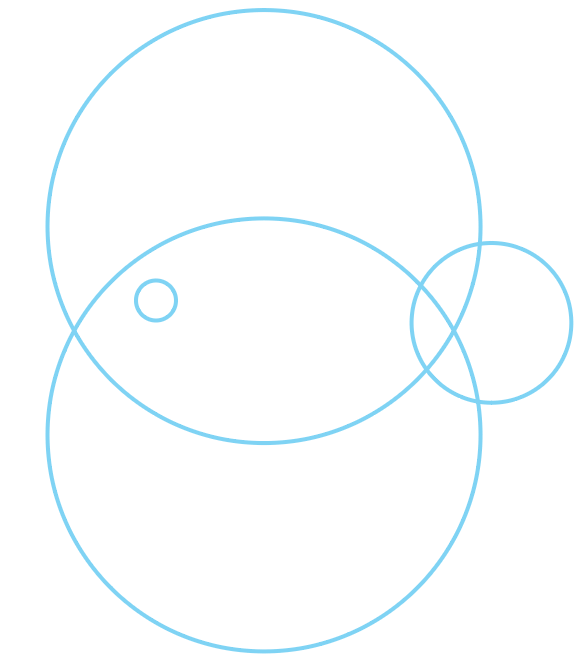
ഒരു സൂചനയും ഇല്ലേ? നിങ്ങൾ അത് പിന്നീട് കാണും. ആകാരങ്ങൾ മായ്ക്കാനും മുറിക്കാനും ഷേപ്പ് ബിൽഡർ ടൂൾ എങ്ങനെ ഉപയോഗിക്കാമെന്ന് ആദ്യം ഞാൻ വിശദീകരിക്കും.
കുറയ്ക്കൽ/മുറിക്കൽ ആകാരങ്ങൾ
ഓവർലാപ്പുചെയ്യുന്ന ആകൃതിയുടെ ഒരു ഭാഗം മുറിക്കണമെങ്കിൽ, ആകാരങ്ങൾ തിരഞ്ഞെടുക്കുക, ഷേപ്പ് ബിൽഡർ ടൂൾ സജീവമാക്കുക, തുടർന്ന് നിങ്ങൾ കുറയ്ക്കാൻ/മുറിക്കാൻ ആഗ്രഹിക്കുന്ന ഭാഗത്ത് ക്ലിക്കുചെയ്യുക . നിങ്ങൾ ഒരു ഏരിയയിൽ ക്ലിക്ക് ചെയ്യുമ്പോൾ, അത് ഒരു വ്യക്തിഗത രൂപമായി മാറുന്നു.
ഉദാഹരണത്തിന്, ഞാൻ രണ്ട് വലിയ സർക്കിളുകൾ മുറിച്ച് നീക്കാൻ പോകുന്നു, അതിനാൽ ഞാൻ അവയിൽ ക്ലിക്ക് ചെയ്യുക. നിങ്ങൾക്ക് കാണാനാകുന്നതുപോലെ, ഇപ്പോൾ ഞാൻ ക്ലിക്ക് ചെയ്ത ഭാഗങ്ങൾ നീക്കാൻ കഴിയും.

ഞാൻ ഇപ്പോൾ സൃഷ്ടിക്കാൻ ശ്രമിക്കുന്നത് നിങ്ങൾക്ക് കാണാൻ കഴിയുമെന്ന് ഞാൻ കരുതുന്നു, അല്ലേ? 😉
ഇപ്പോൾ, ഞാൻ ചില ഭാഗങ്ങൾ ലയിപ്പിക്കാൻ പോകുന്നു.
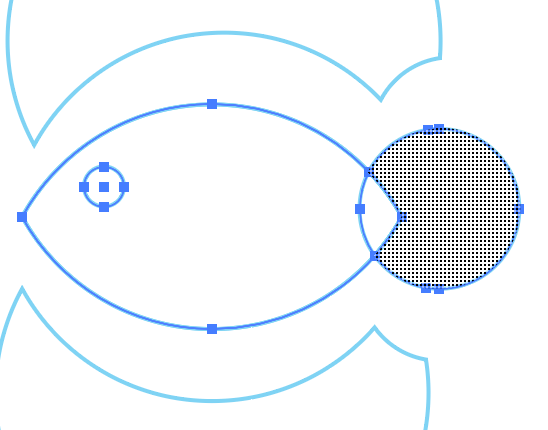
എനിക്ക് അത് ഉടനടി ഇല്ലാതാക്കാം അല്ലെങ്കിൽ പിന്നീട് ആ രൂപം ഉപയോഗിക്കണമെന്നുണ്ടെങ്കിൽ അത് നീക്കാം.
രൂപങ്ങൾ മായ്ക്കുന്നു
ഇറേസർ ഉപയോഗിക്കുന്നതിനു പുറമേ, ഇല്ലാതാക്കുക ബട്ടണിൽ അമർത്തി ആകൃതിയുടെ ഒരു ഭാഗം മുറിക്കുന്നതിന് ഷേപ്പ് ബിൽഡർ ടൂളും ഉപയോഗിക്കാം.
കുറച്ച ഭാഗങ്ങൾ തിരഞ്ഞെടുക്കുക, ഇനി ഉപയോഗിക്കേണ്ടതില്ല, ഇല്ലാതാക്കുക കീ അമർത്തുകഅവ മായ്ക്കുന്നതിന്.
ഞാൻ ആവശ്യമില്ലാത്ത ഏരിയ ഇല്ലാതാക്കിയതിന് ശേഷം അവശേഷിക്കുന്നത് ഇതാണ്.
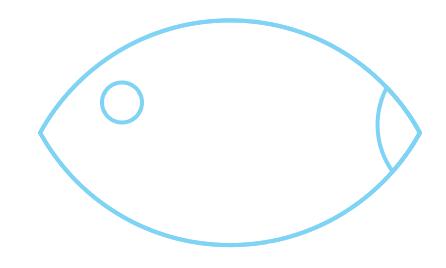
ഇത് ഇതുവരെ ഒരു മത്സ്യത്തെപ്പോലെയല്ലെന്ന് എനിക്കറിയാം. ഇപ്പോൾ വാൽ ആയിരിക്കേണ്ട ആകൃതി തിരഞ്ഞെടുത്ത് തിരശ്ചീനമായി ഫ്ലിപ്പുചെയ്യുക. അൽപ്പം സ്ഥാനം മാറ്റുക, നിങ്ങൾക്ക് ആകാരങ്ങൾ വീണ്ടും ലയിപ്പിക്കാം.

അവിടെ ഞങ്ങൾ പോകുന്നു. നിങ്ങൾക്ക് ഒരു സിലൗറ്റ് നിർമ്മിക്കണമെങ്കിൽ, നിങ്ങൾക്ക് കണ്ണ് കുറയ്ക്കാം, അങ്ങനെ നിങ്ങൾ നിറം നിറയ്ക്കുമ്പോൾ അത് അപ്രത്യക്ഷമാകില്ല. തീർച്ചയായും, കൂടുതൽ രൂപങ്ങൾ ചേർക്കാൻ മടിക്കേണ്ടതില്ല.
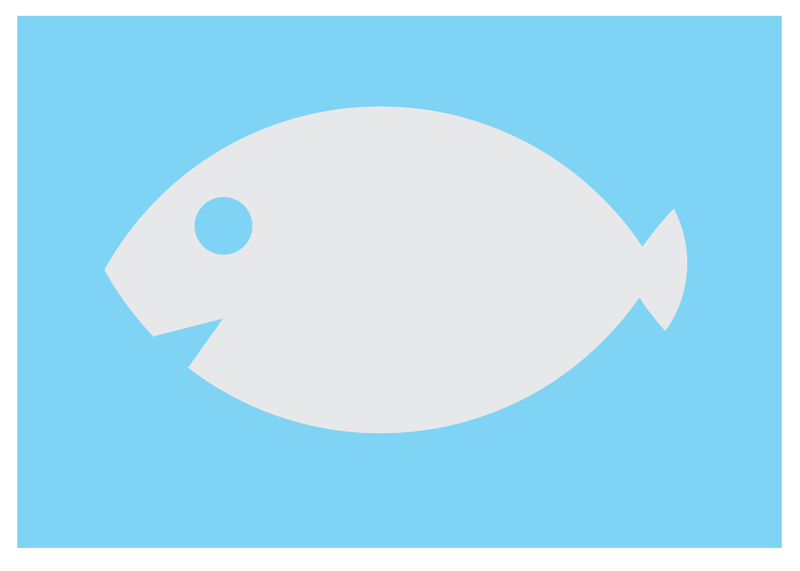
പൊതിയുന്നു
പുതിയ രൂപങ്ങൾ സൃഷ്ടിക്കാൻ ഷേപ്പ് ബിൽഡർ ടൂൾ ഉപയോഗിക്കുന്നത് എളുപ്പമാണ്. നിങ്ങൾ ഷേപ്പ് ബിൽഡർ ടൂൾ ഉപയോഗിക്കുമ്പോൾ ആകാരങ്ങളോ പാതകളോ ഓവർലാപ്പുചെയ്യണമെന്ന് ഓർമ്മിക്കുക. ഇത് ഒന്നിലധികം ആകൃതികൾ ആയിരിക്കണം, അല്ലാത്തപക്ഷം, നിങ്ങൾ ഉപകരണം തിരഞ്ഞെടുക്കുമ്പോൾ അത് നിഴൽ പ്രദേശം കാണിക്കുന്നുണ്ടെങ്കിലും, അത് രൂപങ്ങൾ കൂട്ടിച്ചേർക്കുകയോ കുറയ്ക്കുകയോ ചെയ്യില്ല.

